Es kann Konstellationen oder Smart Home Setups geben, bei denen es nützlich ist über die 3,5mm-Klinkenbuchse des Raspberry Pi von Home Assistant gesteuert Sound abzuspielen. Viele haben hierfür bislang das Add-on VLC genutzt, jedoch scheint es seit einem vergangenen Update hiermit Probleme zu geben, so dass die Sound-Ausgabe über die 3,5mm-Klinke nicht mehr funktioniert. Ich habe eine funktionierende Lösung gefunden, welche auch mit dem neuesten Home Assistant möglich ist!
Der Leser Gunter hatte mich auf das Problem aufmerksam gemacht. Und da es sich um ein Problem explizit mit Home Assistant auf dem Raspberry Pi handelt, konnte ich nicht anders, als eine Lösung hierfür zu suchen! 😉 Ich selbst habe bislang die Soundausgabe über die 3,5mm-Klinkenbuchse am Raspberry Pi nicht genutzt, aber vielleicht ändert sich das bald noch.
Von Markus Pöschl gibt es eine Reihe Add-ons für Home Assistant. Konkret nutzen wir für die Sound-Ausgabe über die Klinkenbuchse des Pi sein Add-on „Music Player Daemon„, kurz MPD:
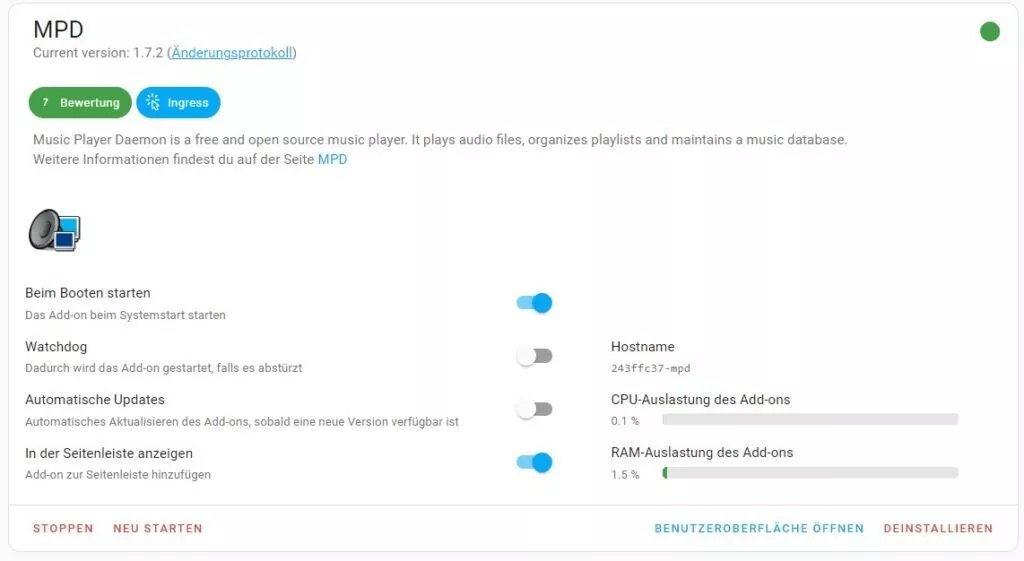
Das Add-on hat zwar seit 2022 kein Update mehr erhalten, ist aber weiterhin voll funktional. Um das Add-on installieren und nutzen zu können, wechselst du in Home Assistant zum Add-on Store. Hier klickst du oben rechts auf die drei vertikal angeordneten Punkte und wählst aus dem sich öffnenden Menü den Eintrag Repositorien.
In dem sich öffnenden Dialog trägst du in das Eingabefeld die URL zu den Add-ons von Markus ein: https://github.com/Poeschl/Hassio-Addons und klickst auf HINZUFÜGEN:
Du magst Home Assistant? Dann abonniere kostenlos meine Beiträge mit Tipps, Tricks und Anleitungen rund um Home Assistant:
Follow Home Assistant
Garantiert kein Spam, keine Werbung und immer mit Abmelde-Link, solltest du es dir anders überlegen!
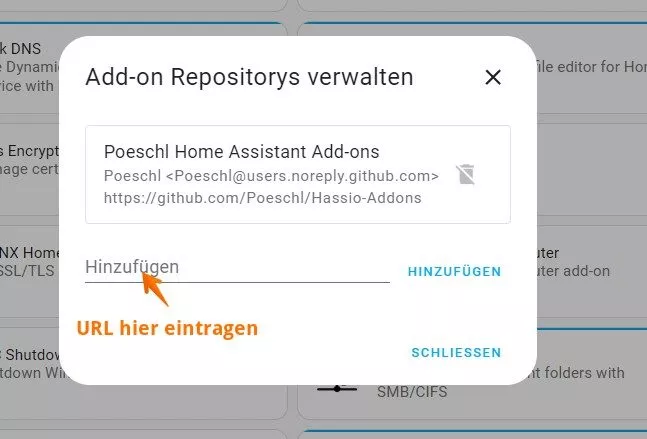
In meinem Screenshot ist zu sehen, dass ich die Add-ons von Markus bereits hinzugefügt habe.
Hierdurch werden die Add-ons von Markus Pöschl deinem Add-on Store von Home Assistant verfügbar gemacht. Die zusätzlichen Add-ons werden hierdurch noch nicht installiert! Dies musst du, wie gehabt, für jedes gewünschte Add-on manuell machen.
Um das Add-on MPD zu installieren lade den Add-on Store erneut (also ein Refresh der Anzeige genügt) und die Liste der installierbaren Add-ons sollte um einen Block mit den Add-ons von Markus erweitert worden sein:
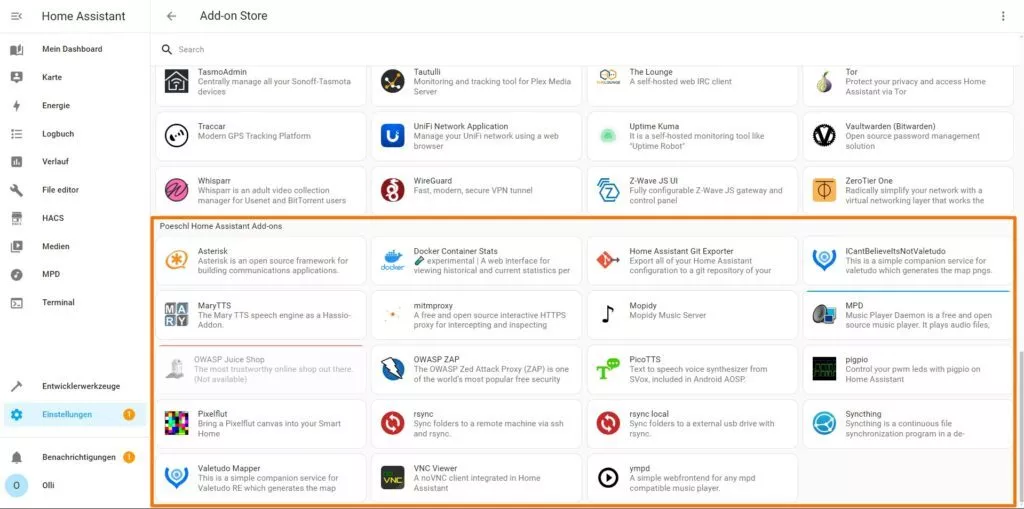
Hier kannst du nun wie üblich vorgehen, also das gewünschte Add-on „MPD“ anklicken und dann installieren. Es ist nicht nötig die Konfiguration anzupassen. Aktiviere die Option Watchdog, damit das Add-on im Falle eines Crashs automatisch neu gestartet wird.
Sobald die Installation erfolgt ist, musst du in deiner configuration.yaml noch den neuen Media-Player ergänzen:
media_player:
platform: mpd
host: 192.168.1.92
scan_interval: 1
Bei host trägst du natürlich die IP-Adresse von deiner Home Assistant Instanz ein! 😉
Dann noch ein Neustart von Home Assistant und schon hast du einen neuen Media-Player (media_player.mpd), welchen du wie andere Media-Player ansteuern kannst. Von Home Assistant ausgelöste Sound-Wiedergaben sollten über den an der 3,5mm-Klinkenbuchse deines Raspberry Pi angeschlossenen Lautsprecher abgespielt werden!
Nur für den Fall der Fälle, also sollte es wider Erwarten doch keine Sound-Ausgabe über die Klinkenbuchse deines Pis geben, hier ein Screenshot von meinen Audio-Einstellungen des Add-ons. Dies sind die initialen Einstellungen, ich habe also keine Änderungen vorgenommen:
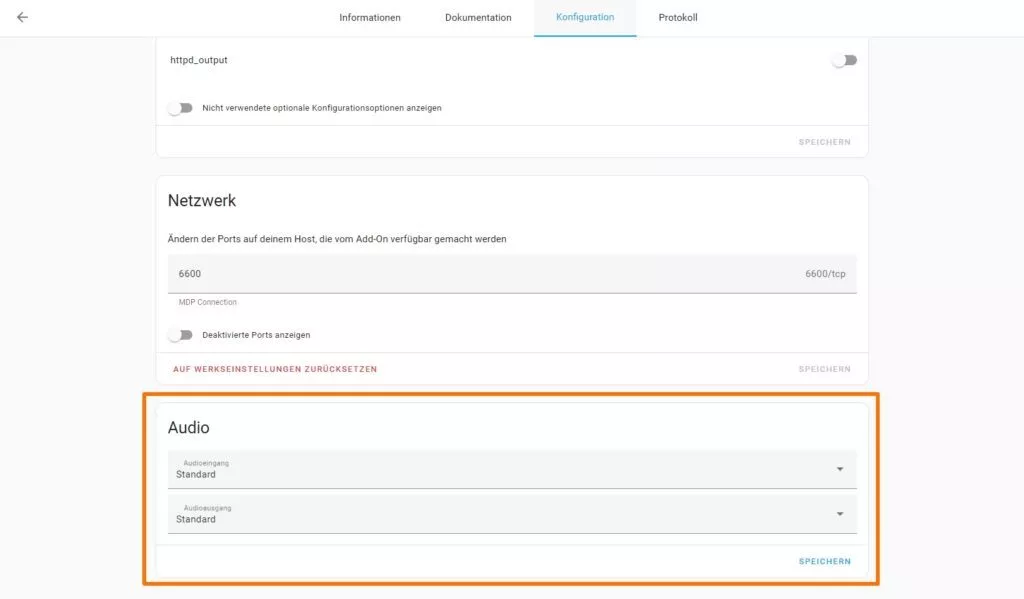
Ein klein wenig Werbung noch zum Schluss: Mein YouTube-Kanal würde sich über ein kostenloses Abo von dir freuen und mir helfen den Kanal bekannter zu machen – vielen Dank! 🙂
Produktempfehlungen



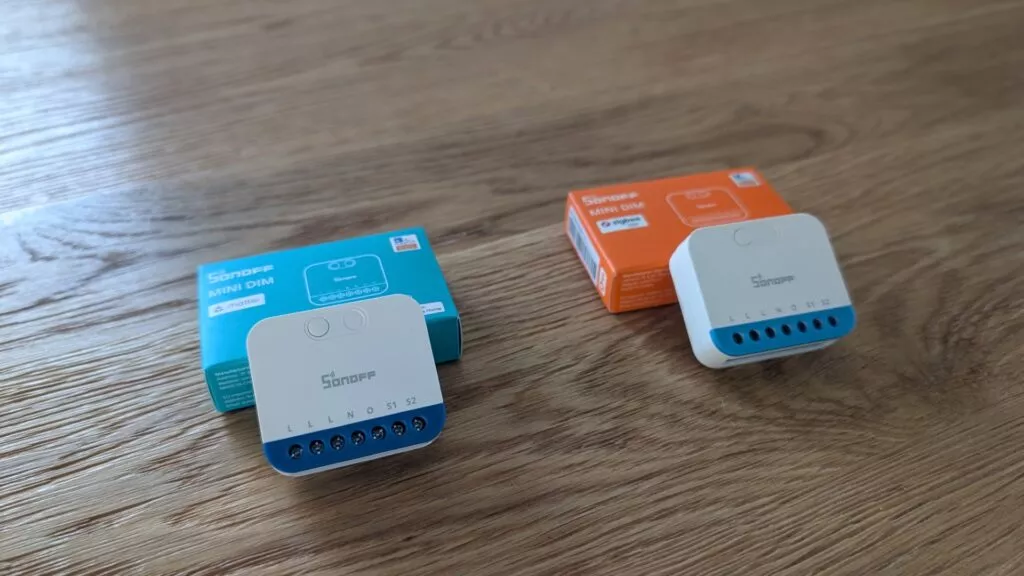
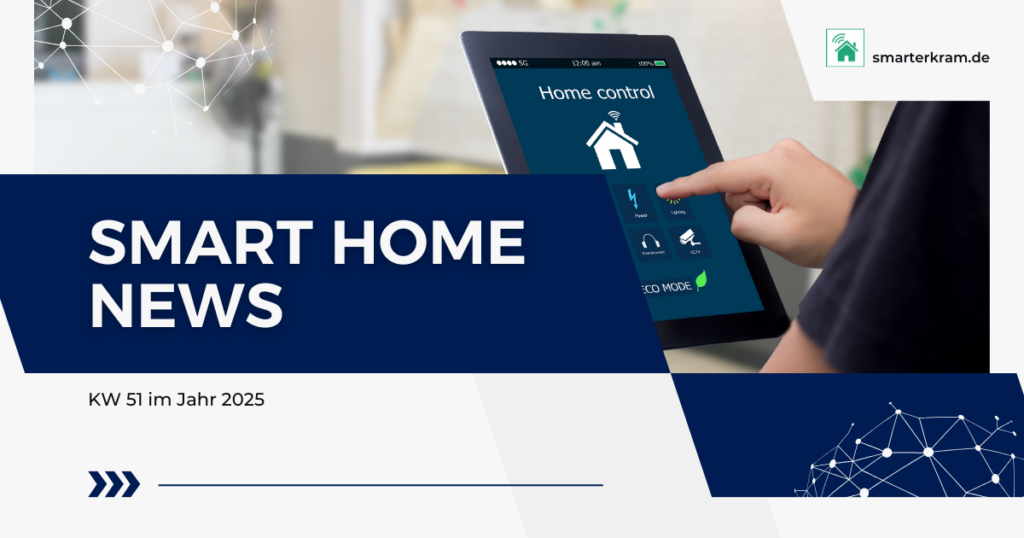
Huch! Habs gefunden! Hatte noch den alten INtegrationeintrag drin, und irgendwie immer darauf zugegriffen.
[attach]40[/attach]
Nun habe ich die gelöscht und die Automationen angepasst. Jatzt geht es wieder!
@misux2000 Super, dass du es beheben konntest! Und danke für das Update – das könnte ja auch andere/n interessieren/helfen!
Hallo!
Ich habe seit längerem das MPD modul am laufen. Gestern hat sich miene HA einrichting komplett zerschossen sodass ich neu installieren musste und meinen Backup vom 01.01.2025 installieren musste.
Nun ja, seit dem funktioniert meine Ausgabe über MPD nicht mehr.
Ich hatte es immer über eine Automation und irgendwie will es nicht mehr darüber meine mp3 über die Klinke ausspucken.
Im eigentlichen MPD player wird die Datei problemlos angesprochen und abgespielt aber mit der Automation klappt es einfach nicht.
Ich habe die neuste version installiert und soweit eingerichtet.
Hat jemand eine Idee was da los sein könnte?
Das ist meine Automation die eigentlich immer funktioniert hat…
[attach]36[/attach]
Das Modul läuft Problemlos…
[attach]37[/attach]
[attach]38[/attach]
[attach]39[/attach]
Toller Artikel, Danke dafür.
Kann man den MPD dann auch in der Automatisierung nutzen, hast du oder jemand anderes sowas schon gemacht ?
Grüße
Klar, wähle als Aktion Mediaplayer aus und dann bspw. Medien abspielen. Dann wählst du als Medienplayer MPD aus (also media_player_mpd) und zuletzt natürlich die gewünschte Datei.
Hier mein YAML-Code für den initialen Test der Funktionalität (bitte die Einrückungen manuell vornehmen):
Hallo Olli,
PEREFEKT!!!
Ich habe wieder Ton 🙂
Danke und Viele Grüße
Gunter